|
文字を入力する |
文字の入力にはソフトウェアキーボードを使用します。本製品には3種類のソフトウェアキーボードがあります。
お買い上げ時は「10キー」に設定されています。
10キー
携帯電話のキーと同じ配列です。
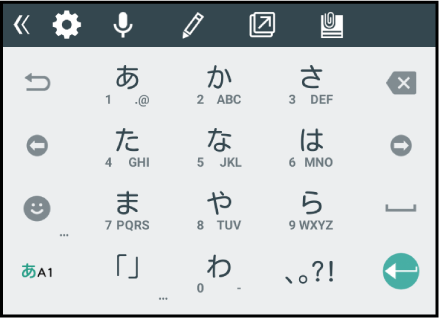
QWERTY
パソコンのキーと同じ配列です。
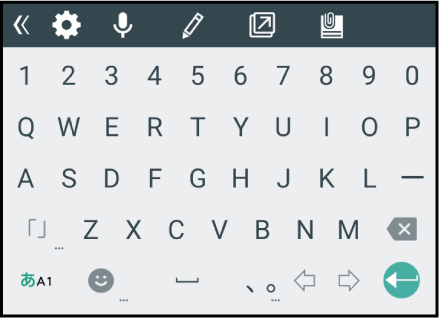
50音キー
ひらがなが50音順に並んだキーです。

キーボードを切り替える
![]() をタップし、「キーボード種類」をタップ、使いたいキーボード名をタップします。
をタップし、「キーボード種類」をタップ、使いたいキーボード名をタップします。
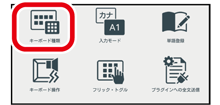
文字入力画面の見かた(10キーで入力中の場合)
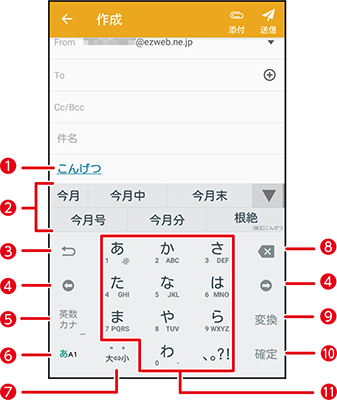
![]() 文字を入力するエリアです。
文字を入力するエリアです。
![]() 漢字などの変換候補が表示されます。
漢字などの変換候補が表示されます。
![]() 同じキーに割り当てられた文字を逆順に表示します(フリック入力では利用できません)。
同じキーに割り当てられた文字を逆順に表示します(フリック入力では利用できません)。
![]() カーソルを左/右に移動します。文字入力中/変換時は、文字の区切りを変更します。
カーソルを左/右に移動します。文字入力中/変換時は、文字の区切りを変更します。
![]() 英語/カナを変換候補に表示します。文字入力中以外は、絵文字、記号、顔文字一覧を表示します。
英語/カナを変換候補に表示します。文字入力中以外は、絵文字、記号、顔文字一覧を表示します。
![]() 入力する文字種を切り替えます。
入力する文字種を切り替えます。
![]() 濁点や半濁点の入力、大文字/小文字の切り替えを行います。
濁点や半濁点の入力、大文字/小文字の切り替えを行います。
![]() 文字を削除します。
文字を削除します。
![]() 入力した文字を漢字などに変換します。
入力した文字を漢字などに変換します。
![]() 入力中の文字を確定します。
入力中の文字を確定します。
![]() タップやフリックで文字を入力します。
タップやフリックで文字を入力します。
10キーで入力する(「今月」と入力)
「か」を5回タップ、「わ」を3回タップ
[こん]が入力されます。
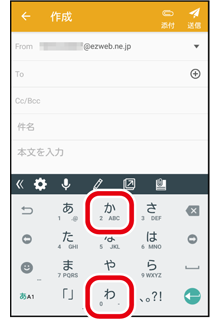
「か」を4回タップ、![]() をタップ
をタップ
[げ]が入力されます。
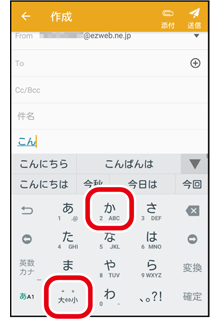
「た」を3回タップ、「変換」をタップ
[今月]と変換されます。
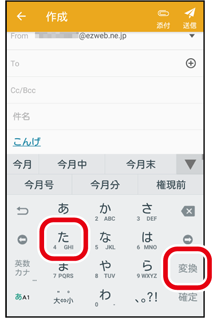
「確定」をタップ
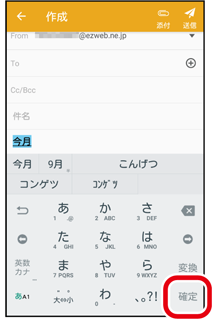
10キーで英数字を入力する(「test01」と入力)
![]() をタップし、半角英字入力に切り替え
をタップし、半角英字入力に切り替え
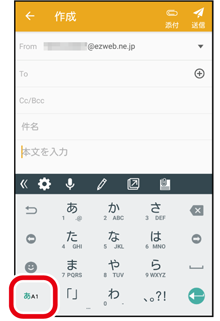
「TUV」をタップ、「DEF」を2回タップ、「PQRS」を4回タップ、「TUV」をタップ
[test]が入力されます。
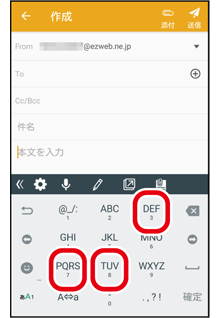
![]() をタップし、数字入力に切り替え
をタップし、数字入力に切り替え
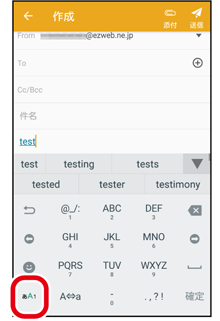
「0」をタップ、「1」をタップ
[01]が入力されます。
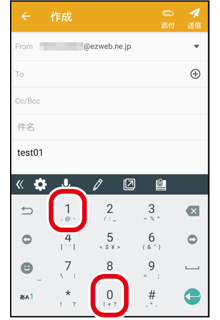
絵文字や顔文字を入力する
![]() をタップ
をタップ
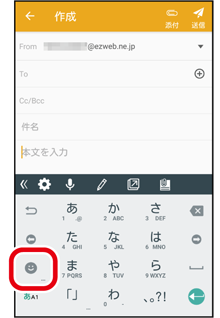
「絵文字」をタップ
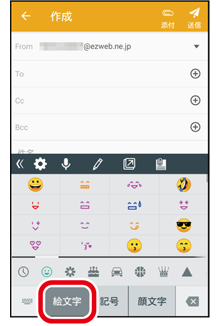
絵文字の種類をタップ
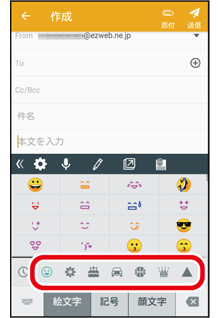
絵文字をタップ
絵文字が入力されます。
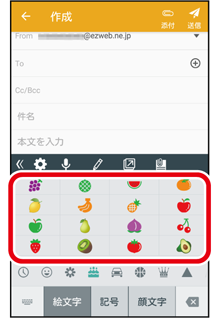
「顔文字」をタップ
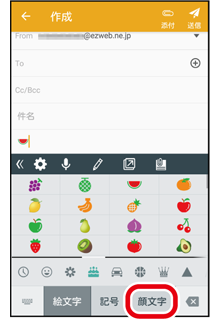
顔文字の種類をタップ
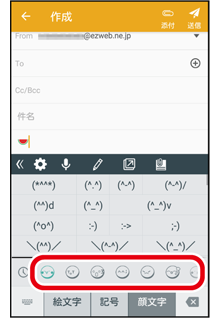
顔文字をタップ
顔文字が入力されます。
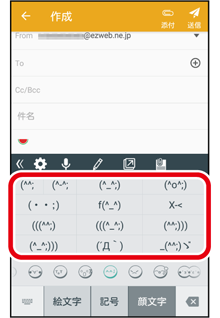
フリック操作で入力する(「え」を入力)
キー部分を上下左右にフリックして文字を入力できます。フリックの方向に割り当てられた文字が入力できますので、複数回タップしなくても、すばやく目的の文字を入力できます。
「あ」をロングタッチ
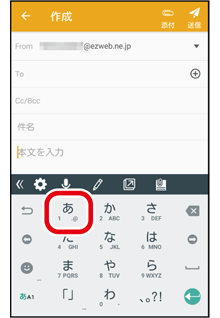
[え]を入力したいので、右にフリック
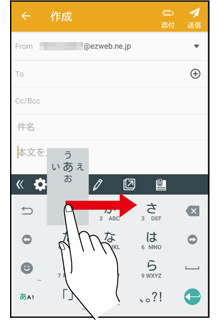
[え]が入力されます
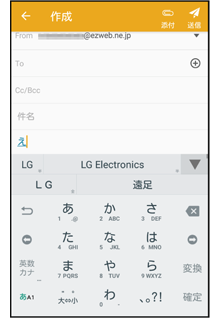
この情報は役に立ちましたか?
評価にご協力ください。

 基本の操作
基本の操作 基本の設定
基本の設定 スマホならではの設定
スマホならではの設定 電話
電話 メール
メール カメラ
カメラ インターネット
インターネット LINE
LINE 地図
地図 天気/ニュース
天気/ニュース カレンダー
カレンダー アラーム
アラーム メモ帳
メモ帳 もっと楽しむ
もっと楽しむ 料金や契約内容を確認する
料金や契約内容を確認する